Der Laptop berechnet nicht

- 2204
- 441
- Mike Kuske
Eines der häufigsten Probleme mit Laptops ist ein nicht ladener Batterie mit einer angeschlossenen Stromversorgung, t.e. wenn Lebensmittel aus dem Netzwerk; Manchmal kommt es vor, dass ein neuer Laptop nicht nur aus dem Laden ausgeladen ist. Gleichzeitig sind verschiedene Optionen für die Situation möglich: Die Meldung, dass der Akku angeschlossen ist, wird jedoch in den Windows -Benachrichtigungen (oder in Windows 10 nicht ausgeführt "aufgeladen, das Fehlen einer Reaktion auf den Laptop ist mit dem Netzwerk verbunden, in einigen Fällen ist das Problem vorhanden, wenn das System gestartet wird, und wenn der Laptop ausgeschaltet wird, wird die Ladung ausgeführt.
In diesem Material detailliert über die möglichen Gründe, warum der Akku nicht auf einem Laptop aufgeladen wird, und über mögliche Möglichkeiten, dies zu beheben.
Hinweis: Bevor Sie Aktionen beginnen, insbesondere wenn Sie gerade auf ein Problem gestoßen sind, stellen Sie sicher, dass das Laptop -Netzteil sowohl mit dem Laptop selbst als auch mit dem Netzwerk (Socket) angeschlossen ist. Wenn die Verbindung über den Netzwerkfilter durchgeführt wird, stellen Sie sicher, dass sie von der Taste nicht getrennt wurde. Wenn Ihr Laptop -Netzteil aus mehreren Teilen besteht (normalerweise), die sich voneinander ausschalten können - schalten Sie sie aus und verstärken sich dann fest. Achten Sie für den Fall, ob andere Elektrogeräte aus dem Netzwerk im Raum aus arbeiten.
Die Batterie ist angeschlossen, nicht aufgeladen (oder das Laden wird in Windows 10 nicht durchgeführt)
Die möglicherweise häufigste Version des Problems liegt im Status im Bereich von Windows -Benachrichtigungen. Sie sehen eine Nachricht über die Batterieladung und in Klammern - "verbunden, nicht aufgeladen". In Windows 10 enthält die Nachricht das Formular "Ladung wird nicht ausgeführt". Dies zeigt normalerweise Programmprobleme mit einem Laptop an, aber nicht immer.

Überhitzung der Batterie
Das obige "nicht immer" bezieht.
Wenn der Laptop gerade vom Staat oder der Gibernation (mit dem das Ladegerät dabei nicht verbunden war) eingeschaltet wird der Batterie.
Die Batterie lädt den neuen Laptop nicht auf (geeignet als erste Methode für andere Szenarien)
Wenn Sie einen neuen Laptop mit einem vor -installierten lizenzierten System erworben haben und sofort festgestellt haben, dass er nicht berechnet wird, kann dies sowohl eine Ehe (obwohl die Wahrscheinlichkeit nicht groß ist) als auch die falsche Initialisierung der Batterie sein. Versuchen Sie, die folgenden Aktionen auszuführen:
- Schalten Sie den Laptop aus.
- "Ladung" vom Laptop trennen.
- Wenn der Akku abnehmbar ist - schalten Sie ihn aus.
- Klicken Sie und halten Sie die Ein- / Ausschalter für 15-20 Sekunden auf dem Laptop gedrückt.
- Wenn der Akku aufgenommen wird, installieren Sie sie an Ort und Stelle.
- Schließen Sie das Laptop -Netzteil an.
- Den Laptop einschalten.
Die beschriebenen Aktionen werden nicht oft geholfen, aber sie sind sicher, sie sind leicht durchzuführen. Wenn das Problem sofort gelöst wird, wird viel Zeit gespeichert.
Hinweis: Es gibt zwei weitere Variationen der gleichen Weise
- Nur bei einer abnehmbaren Batterie - schalten Sie das Laden aus, entfernen Sie den Akku, halten Sie den Netzschalter für 60 Sekunden. Schließen Sie zuerst die Batterie an - dann ein Ladegerät und schalten Sie den Laptop nicht 15 Minuten ein. Danach einschalten.
- Der Laptop ist eingeschaltet, das Laden wird ausgeschaltet, der Akku wird nicht entfernt, der Ein- / Ausschalter bleibt bis zum vollständig ausgeschalteten Klick (manchmal kann es nicht vorhanden sein) + für etwa 60 Sekunden, indem Sie die Ladung verbinden, 15 Minuten warten Sie 15 Minuten. Schalten Sie den Laptop ein.
BIOS Reset und Update (UEFI)
Sehr oft sind diese oder sonstigen Probleme mit dem Stromversorgungsmanagement, einschließlich ihrer Gebühr, in den frühen Versionen des BIOS des Herstellers vorhanden, die Benutzer jedoch von Benutzern manifestiert werden, werden in BIOS -Updates beseitigt.
Bevor Sie das Update durchführen, versuchen Sie, das BIOS nur in die Werkseinstellungen zu löschen, normalerweise werden hierfür die "Standardeinstellungen" oder "Standardeinstellungen) oder" Optimierte BIOS -Standardeinstellungen "verwendet (optimierte Standardeinstellungen laden) auf der ersten Seite, der BIOS -Einstellungen (siehe. So gehen Sie zu BIOS oder UEFI in Windows 10, wie BIOS zurückgesetzt werden).
Der nächste Schritt besteht. Wichtig: Lesen Sie die offiziellen Anweisungen zum Aktualisieren des BIOS vom Hersteller sorgfältig durch (sie befinden sich normalerweise in der hochgeladenen Aktualisierungsdatei in Form eines Textes oder einer anderen Dokumentdatei).
ACPI -Treiber und Chipsatz
In Bezug auf Probleme mit Batterien, Stromversorgungs- und Chipsatztreibern sind mehrere Optionen möglich.
Der erste Weg kann funktionieren, wenn das Laden gestern funktioniert hat und heute ohne die „großen Updates“ von Windows 10 oder die Windows -Wiedereinstellungen etwaige Versionen eingeladen hat, hat der Laptop aufgeladen:
- Gehen Sie zum Geräte -Manager (in Windows 10 und 8 finden Sie dies über das Menü der Rechtsklick auf die Maus mit der Taste "Start". In Windows 7 können Sie die Win+R -Tasten drücken und eingeben Devmgmt.MSC).
- Finden Sie im Abschnitt "Batterie" einen Akku mit einer ACP-kompatiblen Steuerung von Microsoft "(oder einem ähnlichen Gerät). Wenn der Akku im Geräte -Manager fehlt, kann dies auf die Fehlfunktion oder den Mangel an Kontakt hinweisen.
- Klicken Sie mit der rechten Maustaste darauf und wählen Sie das Element "Löschen" aus.
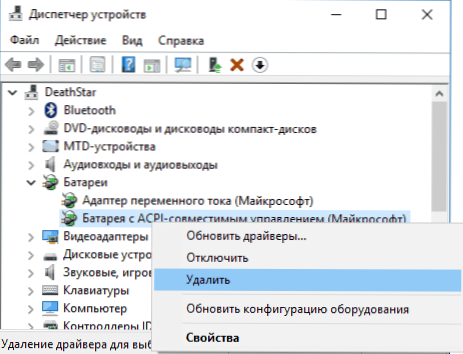
- Bestätigen Sie die Entfernung.
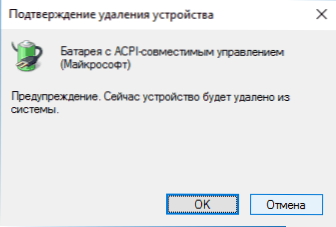
- Laden Sie den Laptop neu (Verwenden Sie genau den Artikel „Neustart“ und nicht das „Fertigstellung der Arbeit“ und die anschließende Einbeziehung).
In Fällen, in denen das Problem mit dem Laden nach der Neuinstallation der Windows oder der Systemaktualisierungen auftritt. Darüber hinaus kann dies im Geräte -Manager so aussehen, als wären alle Treiber installiert, und es gibt keine Updates für sie.
Gehen Sie in dieser Situation auf die offizielle Website des Herstellers Ihres Laptops, laden Sie Treiber für Ihr Modell herunter und installieren Sie sie. Diese können die Intel Management Engine -Schnittstelle, ATKACPI (für ASUS), separate ACPI -Treiber und andere Systemtreiber sowie das Power Manager oder Energiemanagement für Lenovo und HP sein.
Die Batterie ist angeschlossen, aufgeladen (aber tatsächlich nicht aufgeladen)
Die „Modifikation“ des oben beschriebenen Problems, in diesem Fall jedoch in dem Status im Bereich Windows -Benachrichtigungen angezeigt, dass der Akku aufgeladen ist, dies jedoch nicht passiert. In diesem Fall sollten Sie alle oben beschriebenen Methoden ausprobieren, und wenn sie nicht helfen, kann das Problem in:
- Eine Fehlfunktion des Laptop -Netzteils ("Ladung") oder mangelnder Leistung (aufgrund des Verschleißes der Komponenten). Übrigens, wenn es einen Indikator für das Stromversorgung gibt, achten Sie darauf, ob es brennen (wenn nicht - eindeutig stimmt etwas mit dem Laden nicht). Wenn sich der Laptop nicht ohne Batterie einschaltet, liegt der Punkt wahrscheinlich auch in der Stromversorgung (kann er jedoch in elektronischen Komponenten des Laptops oder der Anschlüsse befinden).
- Batterieausfall oder Controller darauf.
- Probleme mit einem Stecker auf einem Laptop oder einem Stecker auf einem Ladegerät - oxidierte oder verwöhnte Kontakte und ähnlich.
- Probleme mit Kontakten auf der Batterie oder geeignete Kontakte am Laptop (Oxidation und ähnlich).
Die erste und zweite Punkte können die Ursache für Probleme beim Laden und in dem Fall sein, wenn es keine Nachrichten über die Gebühr in den Windows -Benachrichtigungen gibt (t.e. Der Laptop arbeitet aus der Batterie und "sieht" nicht die Tatsache, dass die Stromversorgung daran angeschlossen war.
Der Laptop reagiert nicht auf das Verbinden von Ladungen
Wie im vorherigen Abschnitt erwähnt, kann das Fehlen einer Laptop -Reaktion auf die Verbindung der Stromversorgung (sowohl mit dem und wenn der Laptop eingeschaltet) das Ergebnis von Problemen mit der Stromversorgung oder dem Kontakt zwischen IT und Laptop sein. In komplexeren Fällen können Probleme auf der Ebene des Stromkreises des Laptops selbst liegen. Wenn Sie das Problem nicht selbst diagnostizieren können, ist es sinnvoll, sich an den Reparaturwerkstatt zu wenden.
Weitere Informationen
Ein paar Nuancen, die im Zusammenhang mit Ladung von Laptop -Batterien nützlich sein können:
- In Windows 10 kann die Meldung "Ladung nicht ausgeführt" angezeigt werden, wenn mit einem geladenen Akku den Laptop aus dem Netzwerk ausschalten und nach kurzer Zeit, in der der Akku keine Zeit hatte, um ernsthaft zu entladen Zeit, nach kurzer Zeit verschwindet die Nachricht).
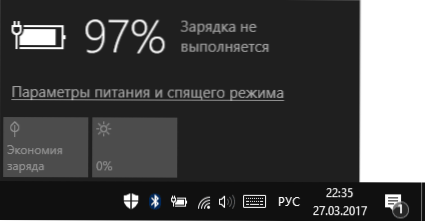
- Einige Laptops haben möglicherweise eine Option (Battle Life Cycle Extension und ähnliche) Einschränkungen des Ladungsprozentsatzes im BIOS (siehe. Erweiterte Registerkarte) und in Unternehmensversorgungsunternehmen. Wenn der Laptop anfängt zu berichten, dass der Akku nach Erreichen eines bestimmten Ladungsgrades nicht aufgeladen wird, ist dies höchstwahrscheinlich Ihr Fall (Lösung besteht darin, die Option zu finden und zu trennen).
Zusammenfassend kann ich sagen, dass in diesem Thema die Kommentare der Besitzer von Laptops mit einer Beschreibung ihrer Entscheidungen in dieser Situation besonders nützlich wären - sie könnten anderen Lesern helfen. Gleichzeitig, wenn möglich, die Marke über Ihren Laptop informieren, kann dies wichtig sein. Zum Beispiel wird für Dell -Laptops eine Methode mit BIOS -Updates häufiger bei HP ausgelöst - und macht sich wie in der ersten Methode für ASUS auf die Installation offizieller Treiber aus und wird erneut verzeichnet.
Es kann auch nützlich sein: Ein Bericht über den Laptop in Windows 10.
- « Es ist nicht möglich, die Einstellungs -Touch -ID iOS zu vervollständigen
- So setzen Sie ein Passwort auf Google Chrome ein Passwort »

